Obsah
- 1 10 způsobů, jak zvýšit zabezpečení Chromu a zlepšit své soukromí
- 2 bezpečnostní kontrola
- 3 Čištění dat
- 4 Blokovat budoucí ukládání cookies
- 5 Přidávání výjimek
- 6 Bezpečnější vyhledávání
- 7 Změna práv
- 8 Spravujte své soukromí
- 9 Ochrana heslem
- 10 Zadejte prosím své telefonní číslo
- 11 Spuštění reklamního centra
- 12 Díky těmto pěti nastavením bude Google Chrome pohodlný a bezpečný
- 13 Bezpečné prohlížení v Google Chrome
- 14 Šifrování hesel v prohlížeči Google Chrome
- 15 Zakázání FLoC v prohlížeči Google Chrome
- 16 Vždy používejte HTTPS
- 17 Jsou rozšíření Google Chrome bezpečná?
10 způsobů, jak zvýšit zabezpečení Chromu a zlepšit své soukromí
Ze všech aplikací v počítači je prohlížeč obvykle nejpoužívanější, protože umožňuje přístup k internetu.
Tento článek vás naučí nastavení zabezpečení prohlížeče Google Chrome, ale podobná nastavení existují i v jiných prohlížečích.
bezpečnostní kontrola
Nástroje pro kontrolu zabezpečení a příručky ochrany osobních údajů prohlížeče Google Chrome vám pomohou vyhodnotit, jak bezpečný je váš prohlížeč.
Klikněte na tlačítko se třemi svislými tečkami v pravém horním rohu prohlížeče a přejděte do sekce Nastavení – Soukromí a zabezpečení. Vyberte zde Průvodce ochranou osobních údajů.
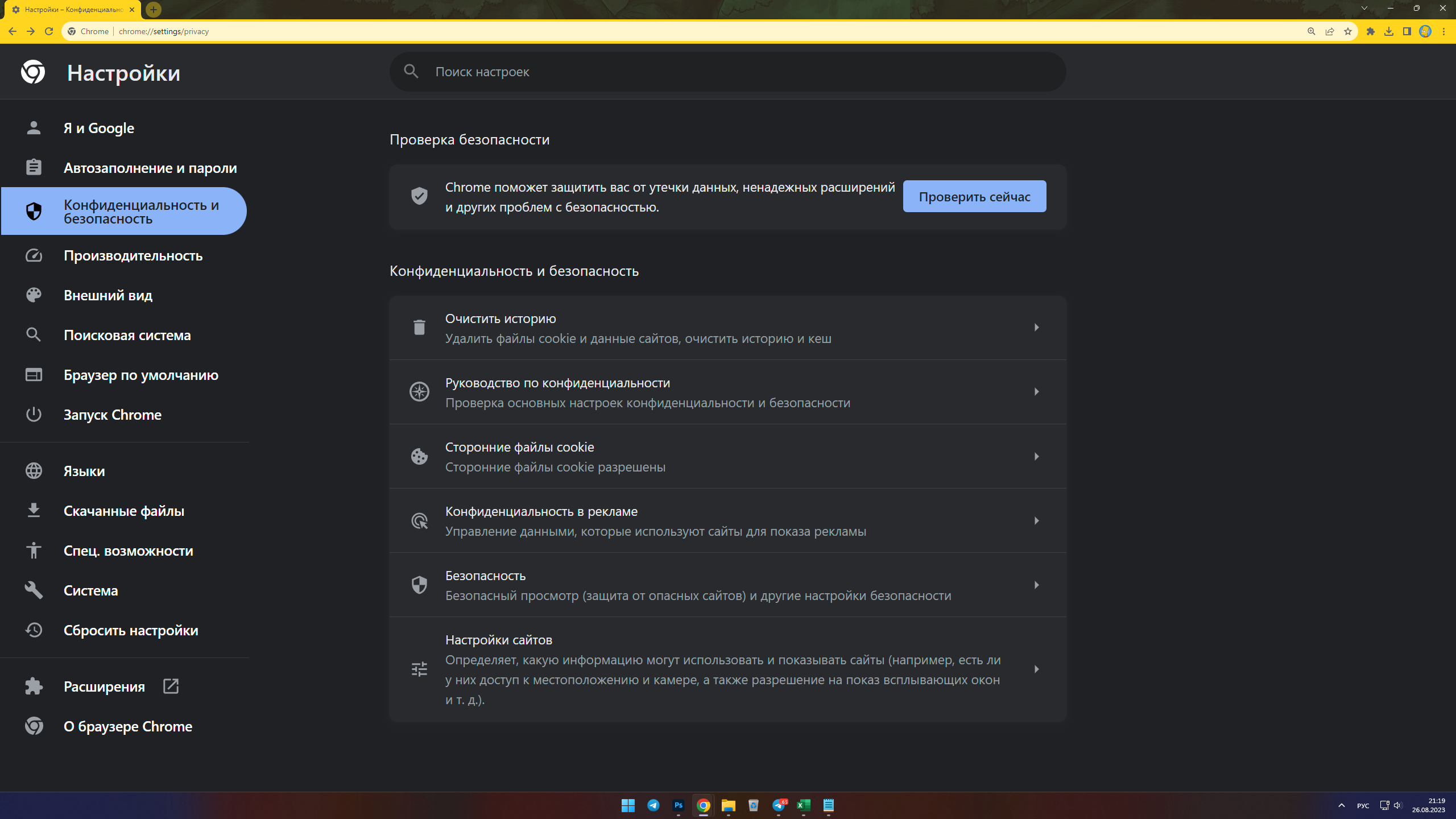
Čištění dat
Prohlížeče ukládají soubory cookie, které se mimo jiné používají k doručování personalizovaných reklam. Tyto soubory lze smazat.
Otevřete sekci Soukromí a bezpečnost v nastavení přejděte do sekce Vymazat historii – Základní nastavení. Zde můžete zaškrtnout políčka vedle toho, co přesně chcete smazat.
Ve výchozím nastavení se objekty mažou po celou dobu, kdy s prohlížečem pracujete, ale můžete nastavit určité časové období. Pro potvrzení klikněte na tlačítko Smazat data.
Můžete také vybrat sekci Další. Zde můžete odstranit hesla z účtů na webech a nastavení webu.
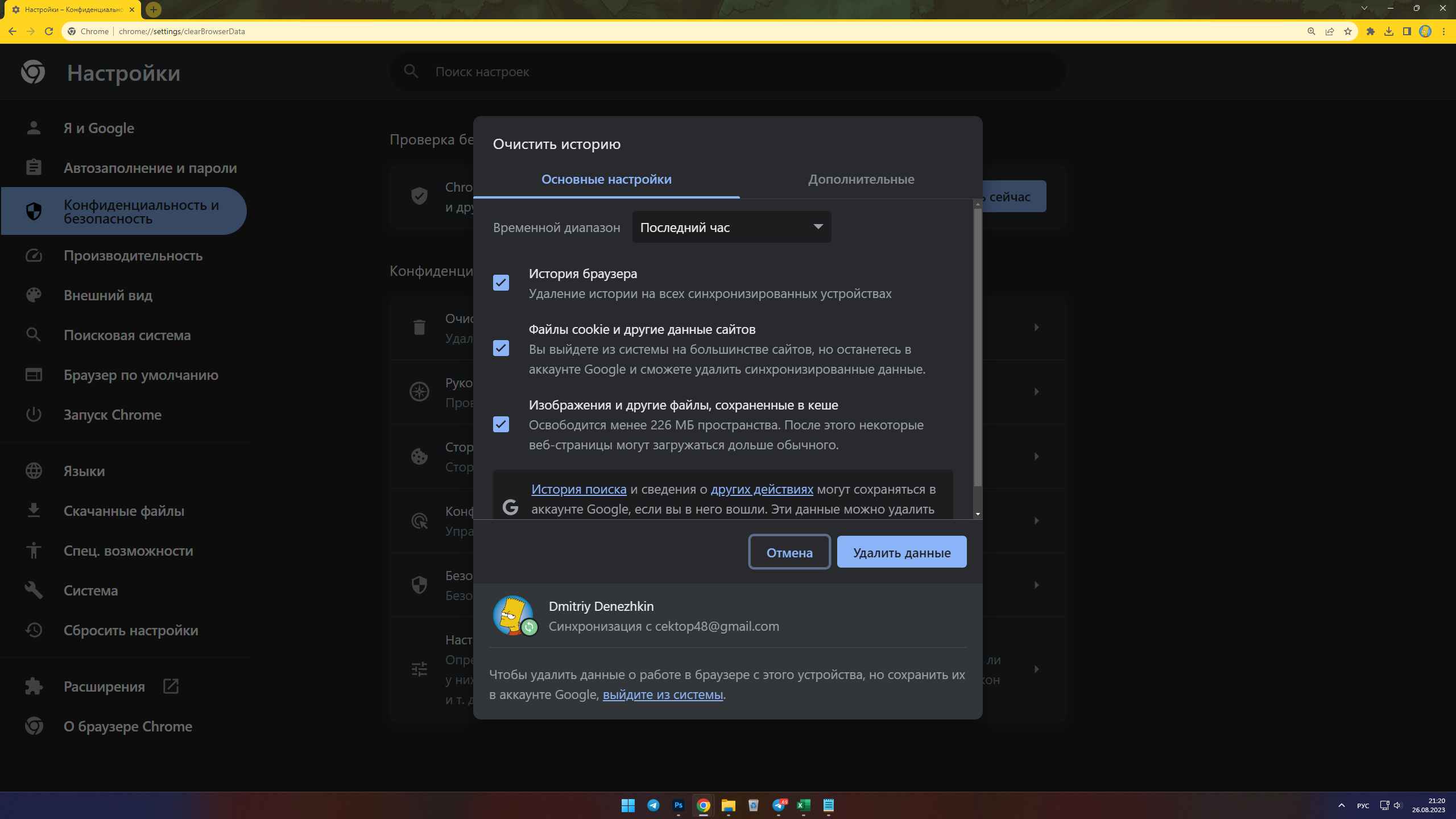
V budoucnu můžete zabránit ukládání cookies na vašem zařízení. Chcete-li to provést, přejděte do sekce Soukromí a bezpečnost – Cookies třetích stran. Zde můžete určit, které soubory cookie je povoleno ukládat.
Můžete se ujistit, že po zavření prohlížeče budou vymazány soubory cookie a data z webu, a použít požadavek Nesledovat. Můžete zkontrolovat data shromážděná z webů a udělená oprávnění, abyste mohli provádět změny.
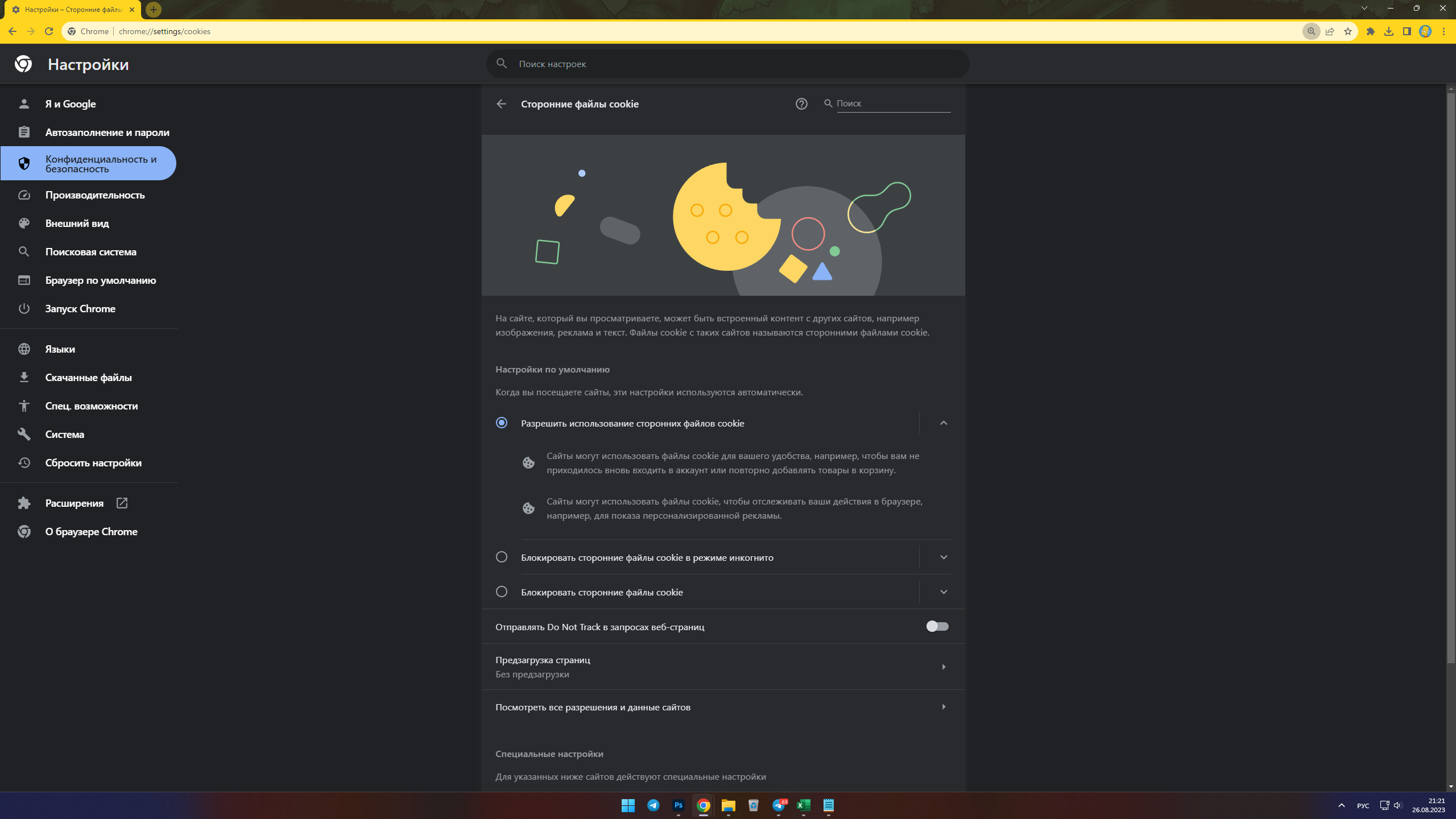
Přidávání výjimek
Při vytváření pravidel z nich můžete udělat výjimky. Přejděte do sekce Soukromí a zabezpečení – Cookies třetích stran – Vlastní nastavení.
To zahrnuje adresy stránek, ze kterých máte povoleno přijímat soubory cookie.
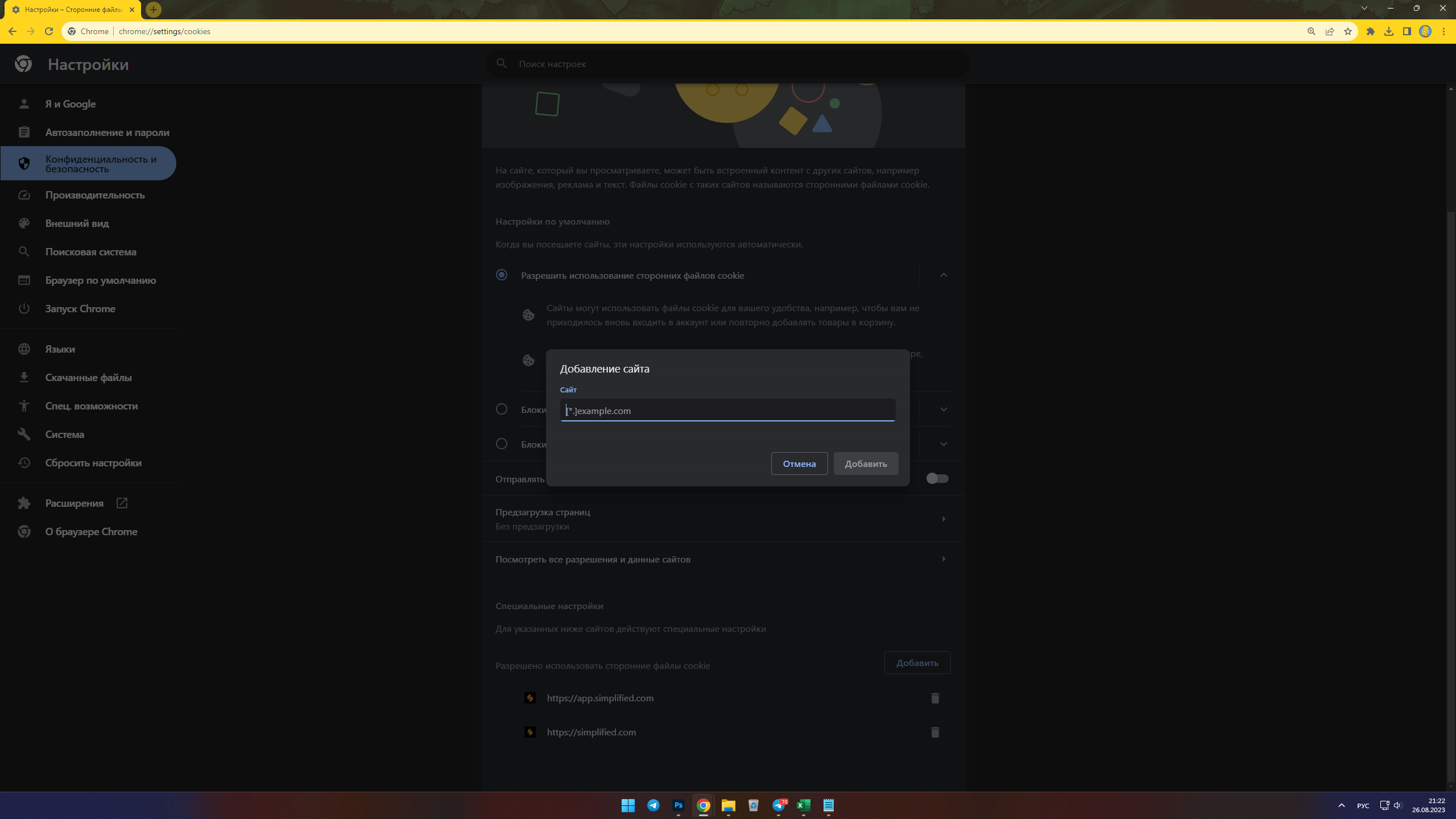
Bezpečnější vyhledávání
Prohlížeč Chrome má funkci tzv Bezpečné prohlížení, který vydává varování při návštěvě škodlivých stránek nebo stahování nebezpečných souborů.
Přejděte do sekce Soukromí a zabezpečení – Zabezpečení a vyberte možnost Standardní ochrana nebo Vylepšená ochrana. Pod nadpisem Další můžete nastavit řadu dalších parametrů.
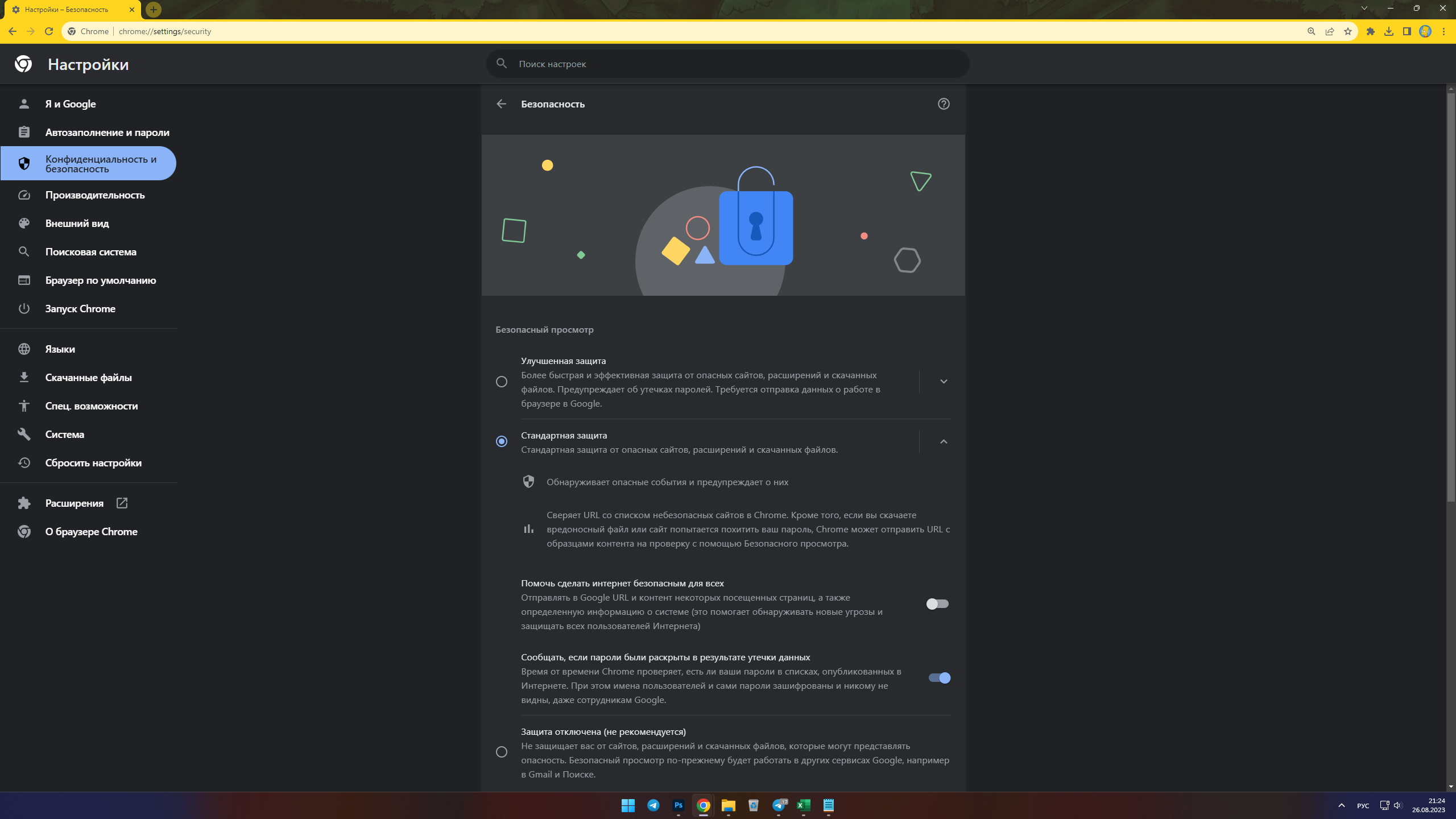
Změna práv
Různé weby mohou ve vašem zařízení získat různá oprávnění. Někteří mají například přístup k webové kameře a mikrofonu. Tato práva lze odvolat.
Otevřete sekci Soukromí a zabezpečení – Nastavení webu. Zde vidíte své nejnovější aktivity, oprávnění k přístupu k údajům o poloze, kameře, mikrofonu, odesílání upozornění a synchronizaci na pozadí.
K dispozici je také sekce s dalšími oprávněními a nastavením obsahu.
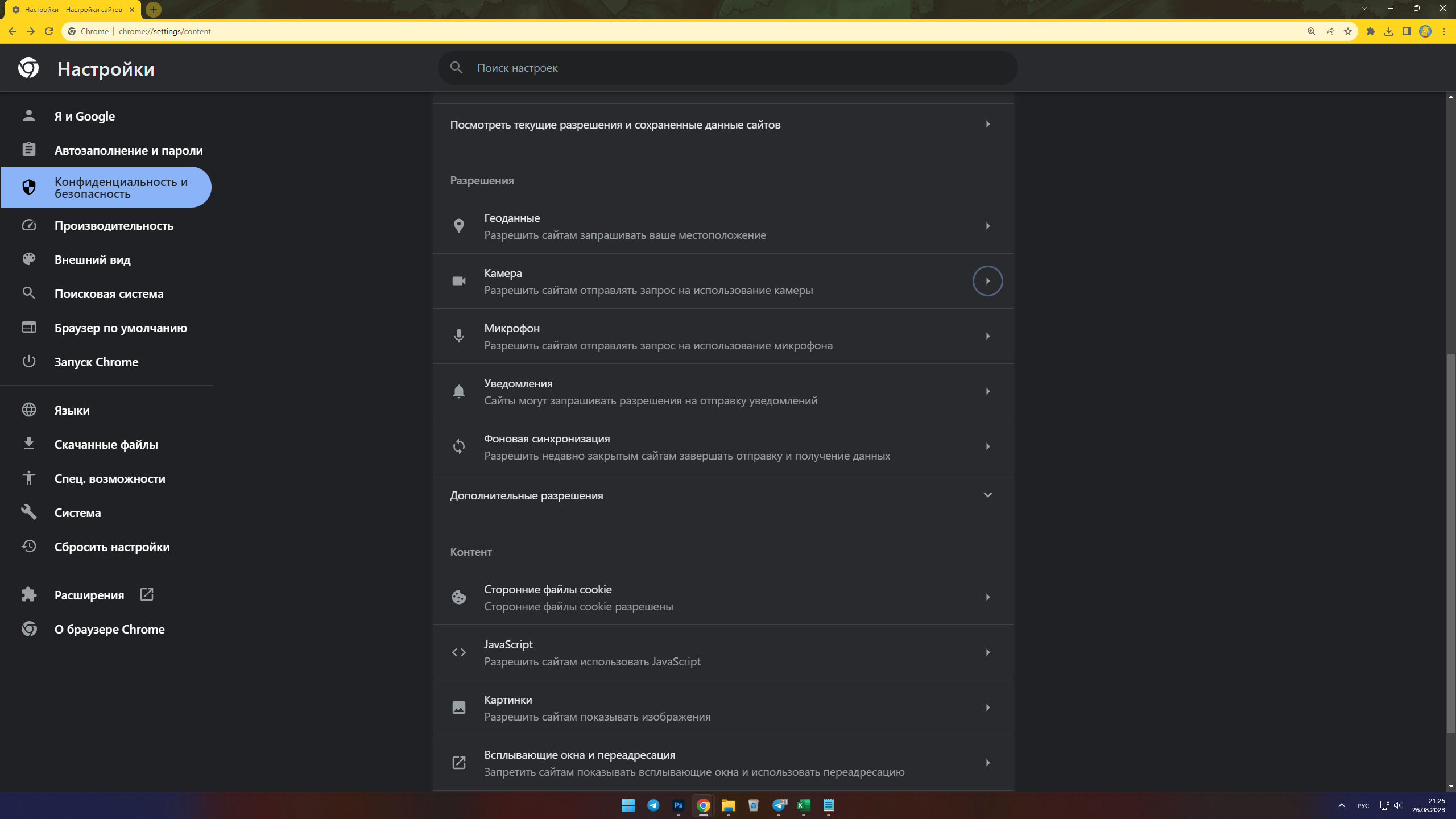
Spravujte své soukromí
Přihlášení do všech služeb Google se provádí prostřednictvím jediného účtu. Ukládá mnoho uživatelských informací, které můžete spravovat.
Pro přístup ke svému účtu Google otevřete web myaccount.google.com, zadejte své uživatelské jméno a heslo. Otevřená sekce Data a soukromí a podívejte se na stávající zásady ochrany osobních údajů.
Další možností je pečlivě prostudovat stránku Data a soukromí. Tímto způsobem se můžete rozhodnout, která data je třeba změnit.
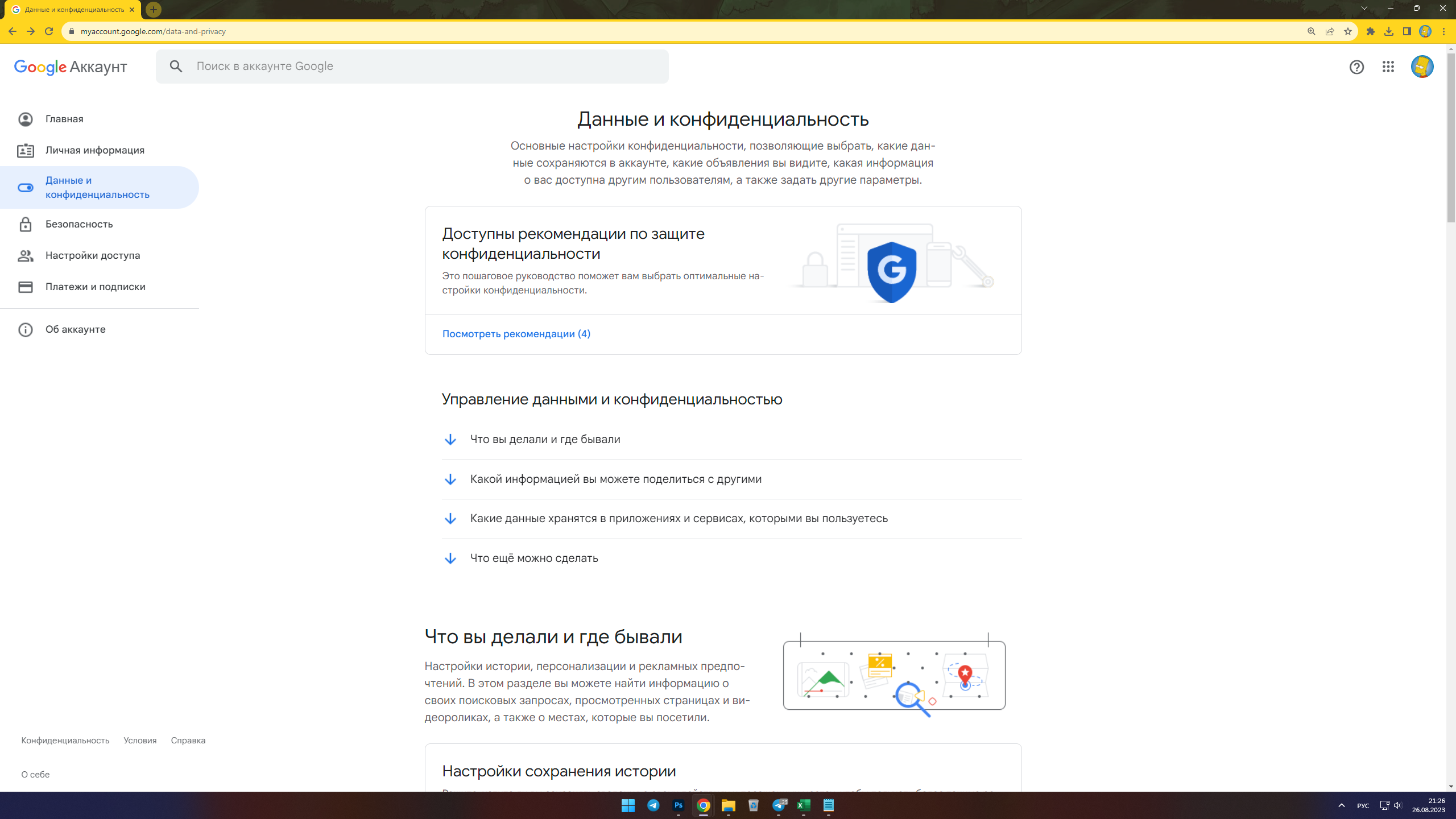
Ochrana heslem
Protože váš účet Google uchovává mnoho citlivých uživatelských informací, je důležité jej chránit silným heslem. Vždy byste také měli používat dvoufaktorové ověřování. Kromě přihlašovacího jména a hesla budete muset zadat jednorázový kód, který vám bude zaslán na váš telefon.
Otevřete svůj účet Google, přejděte na Zabezpečení – heslopokud se chystáte změnit heslo. Můžete také kliknout XNUMXfázové ověření jej aktivovat.
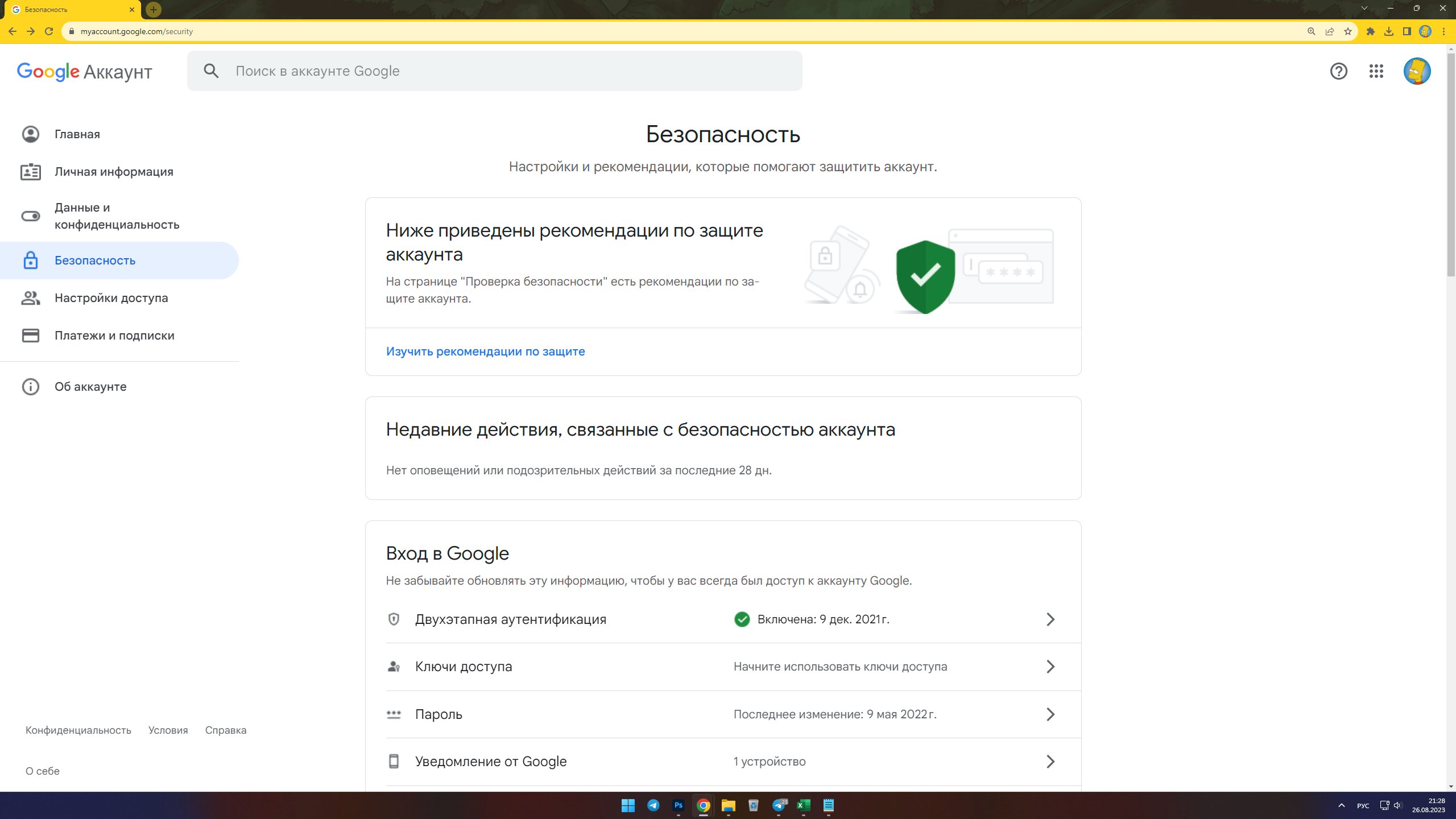
Zadejte prosím své telefonní číslo
Chcete-li mít vždy přístup ke svému účtu Google, musíte k obnovení přístupu zadat správné informace.
Může se jednat o telefonní číslo a e-mailovou adresu, na které budou odeslány informace pro obnovení přístupu. Telefon a adresa musí být správné.
Otevřete svůj účet Google, klikněte Záložní telefonní číslo и Záložní e-mailová adresa k jejich instalaci nebo kontrole.
Spuštění reklamního centra
Své reklamy můžete také spravovat na Googlu. Tato funkce je dostupná v reklamním centru vaší společnosti.
Otevřete svůj účet Google, přejděte na Data a soukromí a níže uvidíte název Personalizovaná reklama. Zde můžete libovolně měnit různá nastavení.
Díky těmto pěti nastavením bude Google Chrome pohodlný a bezpečný
Pokud jste jedním z mnoha, kteří používají Chrome jako výchozí webový prohlížeč, možná vás zajímalo, jak je bezpečný. Stává se, že má o co usilovat, ale je hezké, že mnoho vylepšení zabezpečení je možné prostřednictvím samotného prohlížeče. Je pravda, že je docela obtížné pochopit hloubku jeho nastavení, zvláště pokud jste jej používali ještě nedávno a neměli jste čas prozkoumat všechny body nahoru a dolů. Abychom vám usnadnili úkol, shromáždili jsme na jednom místě několik způsobů, jak udělat Google Chrome mnohem bezpečnější pomocí několika kliknutí. Celé nastavení zabere doslova 2-3 minuty, ale život na internetu bude bezpečnější.
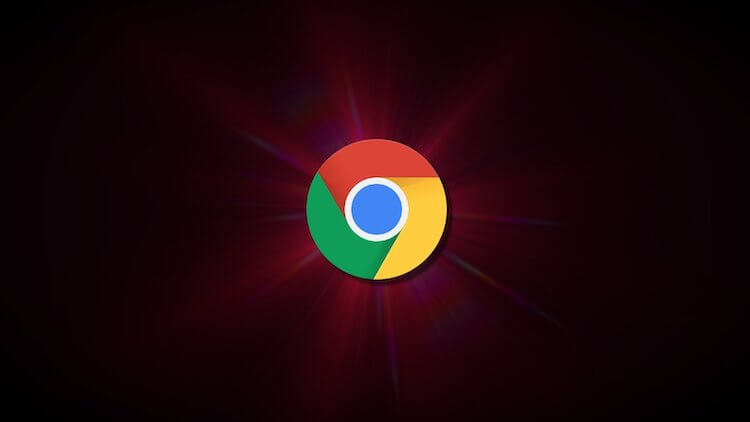
Díky několika vylepšením bude Chrome pohodlnější a bezpečnější.
Bezpečné prohlížení v Google Chrome
Chcete-li zvýšit bezpečnost procházení a zabránit útočníkům, aby vás uvedli v omyl, zapněte rozšířenou ochranu.
Chcete-li to provést, klikněte na „tři body“ v pravém horním rohu obrazovky. V zobrazené nabídce otevřete sekci „Nastavení“ Dále vyberte „Soukromí a bezpečnost“ Teď už zbývá jen jít do „zabezpečení„.
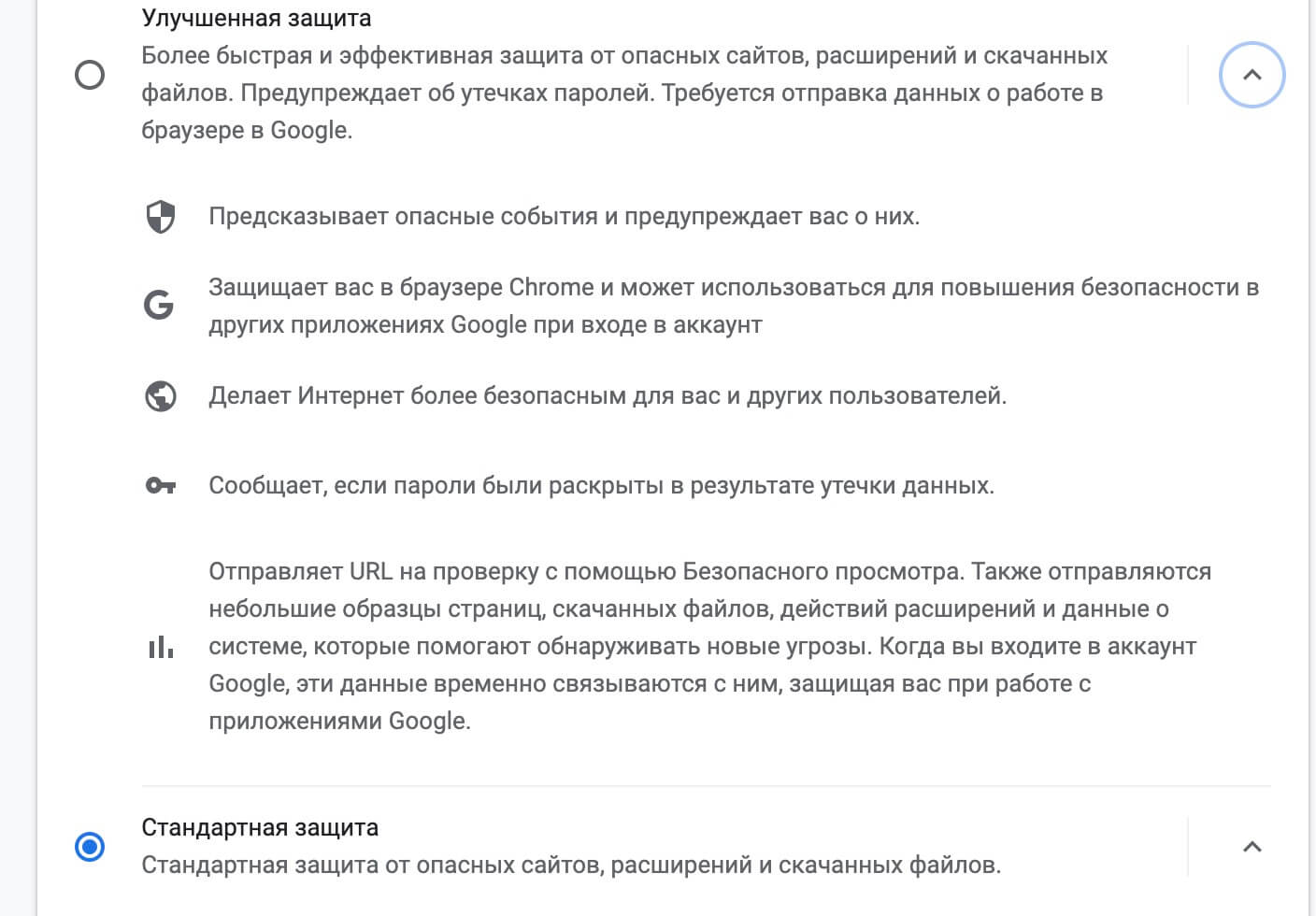
Budete muset dát více práv, ale bezpečnost bude vyšší.
Budete mít tři typy ochrany – od její nepřítomnosti po „Vylepšená ochrana“ Zapnutím této funkce získáte lepší ochranu před nebezpečnými weby, stahováním a rozšířeními. Chrome vás dokonce upozorní, pokud bude vaše heslo prozrazeno. Mějte však na paměti, že Chrome bude moci odesílat vaše adresy URL do Bezpečného prohlížení, aby zkontroloval hrozby. Možná právě kvůli odesílání dat není toto nastavení standardně povoleno.
Šifrování hesel v prohlížeči Google Chrome
Následuje další jednoduchý tip ohledně šifrování. Přejděte do nabídky nastavení Chrome („Tři tečky“ – Nastavení), klikněte na tlačítko „Já a Google“ v horní části obrazovky. A podívejte se na nastavení, které se vám nabídne. Pokud se však počet bodů vejde na jednu obrazovku, nejste přihlášeni ke svému účtu. Udělejte to kliknutím na „Synchronizace„.
Nyní si můžete vybrat“Možnosti šifrování“ Najít možnost“Šifrujte synchronizovaná hesla pomocí přihlašovacích údajů účtu Google“ Tato možnost uloží vaše hesla na servery Google pomocí vlastních metod šifrování. To ztěžuje hackerům přístup k vašim heslům, protože budou při přenosu zašifrována, ale existuje malá šance, že je bude moci přečíst i Google.
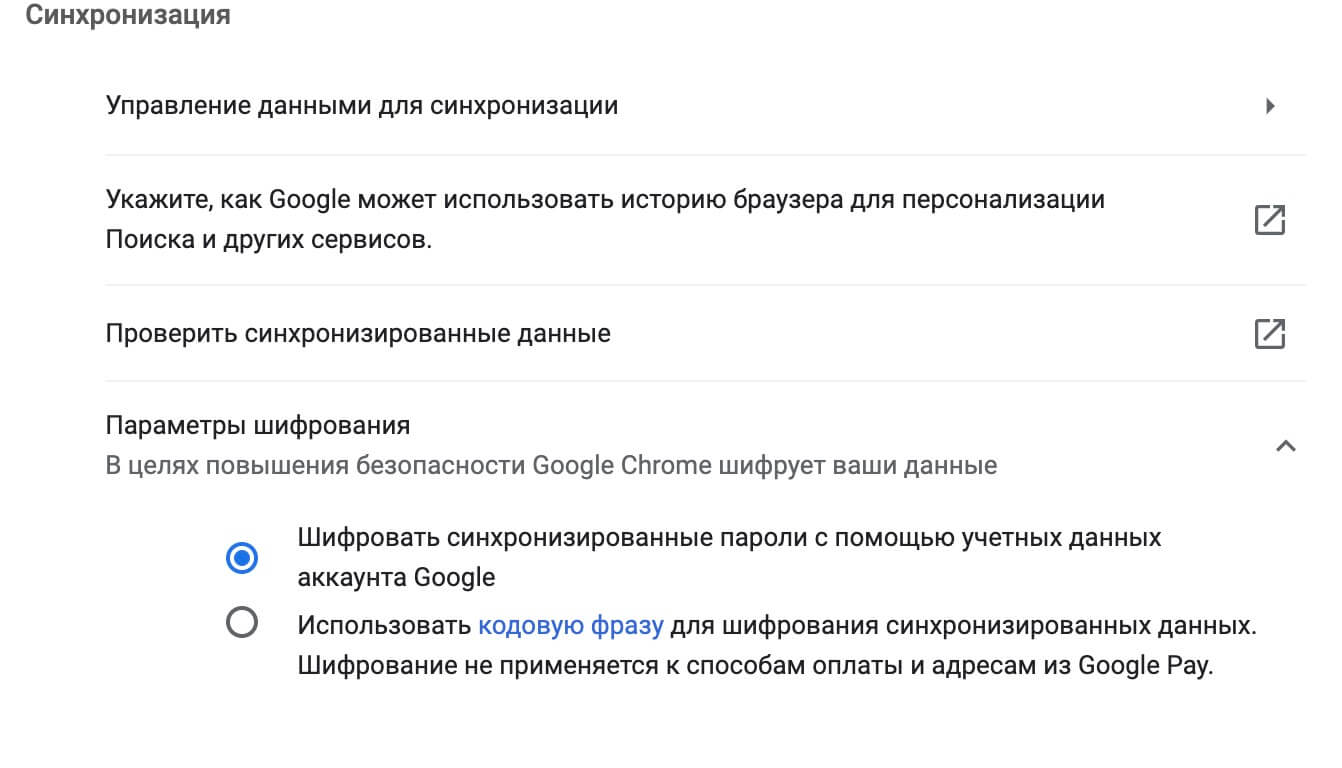
Lepší šifrování vám umožní méně se starat o svá hesla.
Pro další zvýšení zabezpečení však můžete zvolit i druhou možnost. Pomocí přístupové fráze pro synchronizaci můžete používat šifrování, aniž byste riskovali, že svá hesla odhalíte samotnému Googlu, protože odemykací klíč k zobrazení hesel máte pouze vy. To znamená, že je zašifrováno na obou koncích – na vašem i na Googlu.
Tato druhá cesta však synchronizaci trochu ztěžuje. Tobě budete potřebovat přístupovou frázi pokaždé, když zapnete synchronizaci v novém umístění, a budete jej muset zadat na svých zařízeních, kde máte synchronizaci zapnutou. Také se vám nebudou zobrazovat návrhy na základě webů, které v Chromu navštívíte, a nebudete moci zobrazit své heslo online ani pro hesla používat funkci Smart Lock. Historie také není synchronizována.
Zakázání FLoC v prohlížeči Google Chrome
Pravděpodobně jste slyšeli o FLoC. Tato kontroverzní funkce Chromu v podstatě prohlíží vaši historii prohlížení, aby zjistila, které velké skupině lidí je vaše nedávná aktivita při prohlížení nejvíce podobná. Tato funkce je navržena tak, aby inzerentům umožnila vybrat reklamy pro skupinu. To se ukazuje jako alternativa k cookies. Někteří uživatelé se však obávají, že o vás může shromáždit příliš mnoho dat. Nebo dokonce přeměnit Google na monopol s kontrolou nad tím, jak mohou inzerenti cílit na uživatele.
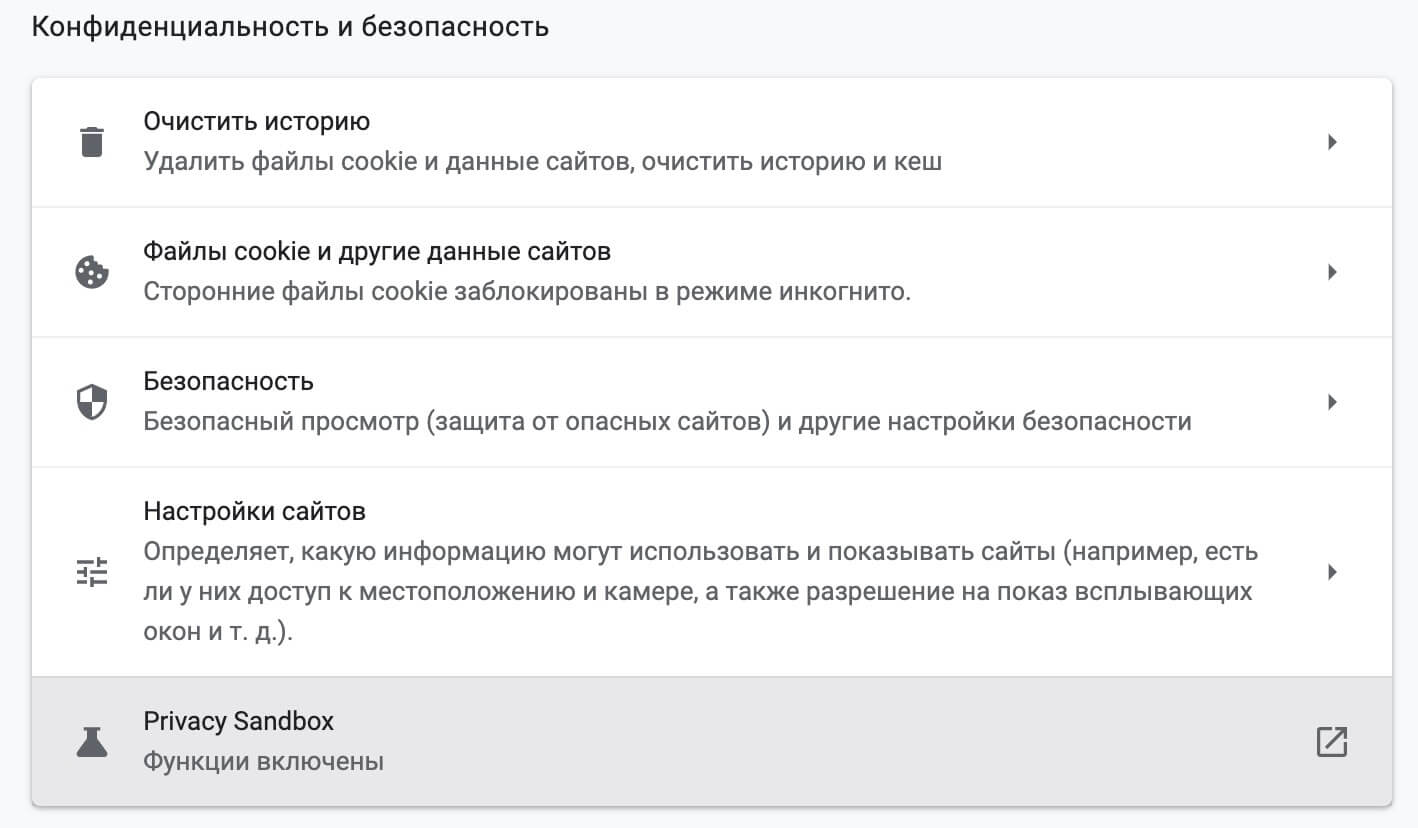
Uvnitř Privacy Sandbox je toho hodně k vidění, ale chodí tam jen málo lidí.
Tváří v tvář opozici vůči FLoC včetně Google nové testovací prostředí soukromí, kterou můžete navštívit a tuto funkci zakázat. Přejděte do nastavení Chromu, přejděte na „Ochrana soukromí a zabezpečení“ a vyberte „Sandbox soukromí“. Otevře se nová stránka, kde můžete deaktivovat zkušební verze Privacy Sandbox, stejně jako FLoC.
Vždy používejte HTTPS
Čtvrtá na našem seznamu je snadný způsob, jak zajistit, že budete chodit pouze na zabezpečené webové stránky. Mnoho webových stránek bylo dříve závislých na protokolu HTTP (Hypertext Transfer Protocol). Zní to skvěle, ale HTTP může ve vašem prohlížeči zanechat otevřený požadavek na zobrazení webu. jako prostý text.
V důsledku toho bude každý hacker, který může sledovat připojení, schopen přečíst váš požadavek. Pokud zadáte heslo nebo číslo kreditní karty, je to riskantní. Hypertext Transfer Protocol Secure (HTTPS) to řeší šifrováním požadavků a odpovědí HTTP jako náhodných znaků, což čtenářům znesnadňuje čtení.

Jednoduše řečeno, HTTPS je lepší než HTTP.
V prohlížeči Google Chrome musíte zajistit, aby prohlížeč vždy používal protokol HTTPS. Pokud navštívíte webovou stránku HTTP, zobrazí se upozornění, že není zabezpečená. Chcete-li to provést, klikněte na sekci „Soukromí a bezpečnost“v nastavení a najděte možnost”Vždy používejte zabezpečené připojení„.
Jsou rozšíření Google Chrome bezpečná?
Rozšíření jsou skvělým doplňkem Chromu, protože mohou pomoci opravit pravopis a gramatiku, blokovat reklamy a mnoho dalšího. Ne všechna rozšíření jsou však dobrá. Pokud si nedáte pozor, rozšíření mohou unést váš prohlížeč nebo vaše osobní údaje a dokonce vás špehovat. Vždy se doporučuje zajistit, aby všechna přidaná rozšíření byla odkazují pouze na důvěryhodné zdroje.
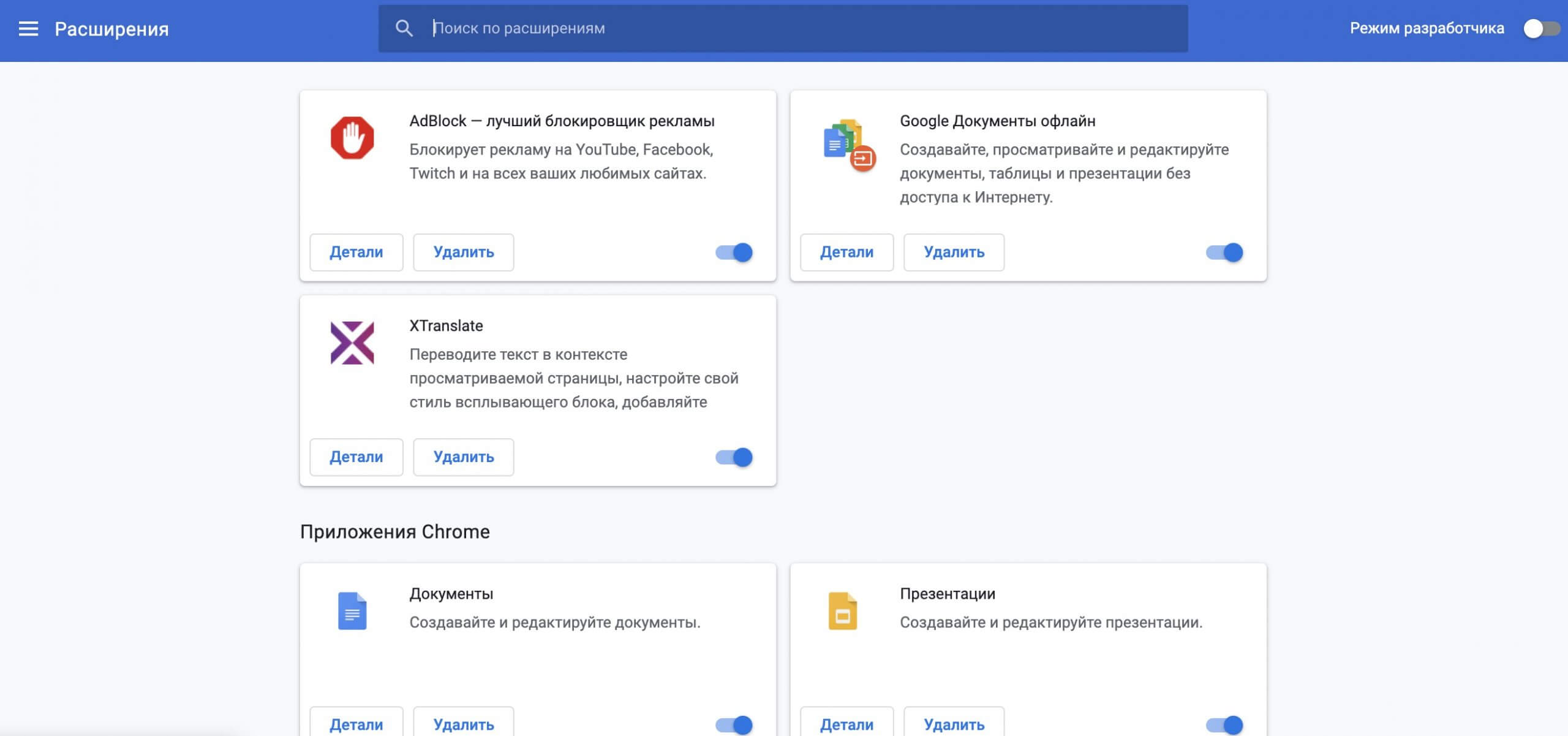
Ne každý ví, jak široce lze rozšíření přizpůsobit.
Chcete-li spravovat rozšíření v Chromu, zadejte „chrome: // rozšíření /“ v adresním řádku. Nyní můžete kliknout na tlačítko „Podrobnosti“ na kartě rozšíření a zobrazit informace o každém z nich a provést potřebná nastavení, a to i zcela je deaktivovat.

- Zabezpečení Android
- Aplikace pro Android
